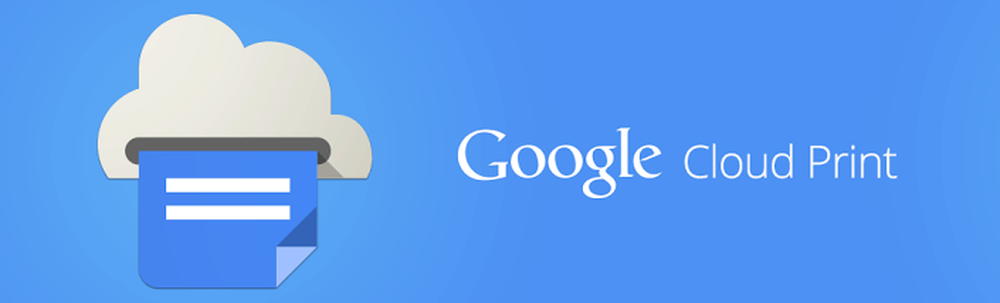Cómo usar la nueva vista de pantalla completa en Outlook para Mac

Activar vista de pantalla completa en Outlook 2016 para Mac
Primero, debe asegurarse de tener instaladas las últimas actualizaciones para Office 2016. Consulte nuestro artículo para obtener instrucciones sobre las nuevas actualizaciones y cómo puede obtenerlas. Una vez que tenga instaladas esas actualizaciones, inicie Outlook 2016 para Mac. Luego maximiza la ventana para obtener la función de visualización de pantalla completa.

La pantalla completa es más que una experiencia inmersiva. Cuando abres un mensaje, se eliminan las distracciones de fondo colocando el foco en el contenido. Cuando desee salir de la vista de enfoque, simplemente haga clic fuera de la ventana del mensaje para volver a la pantalla principal de Outlook.
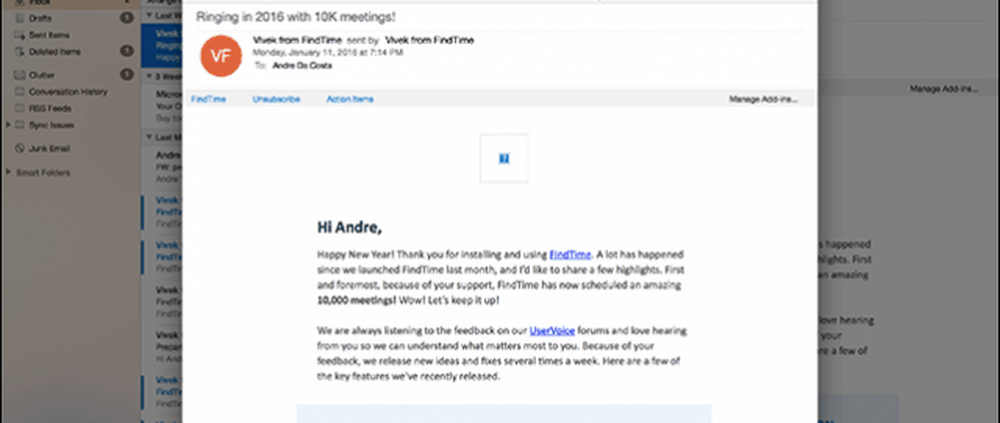
También puede realizar múltiples tareas, cuando está en la vista de pantalla completa. Para mostrar más de un mensaje a la vez, abra un mensaje y luego minimícelo. Abra otro mensaje y luego haga clic en la pestaña del mensaje para el mensaje que había minimizado anteriormente.

Outlook 2016 dividirá automáticamente la pantalla entre ambos mensajes.
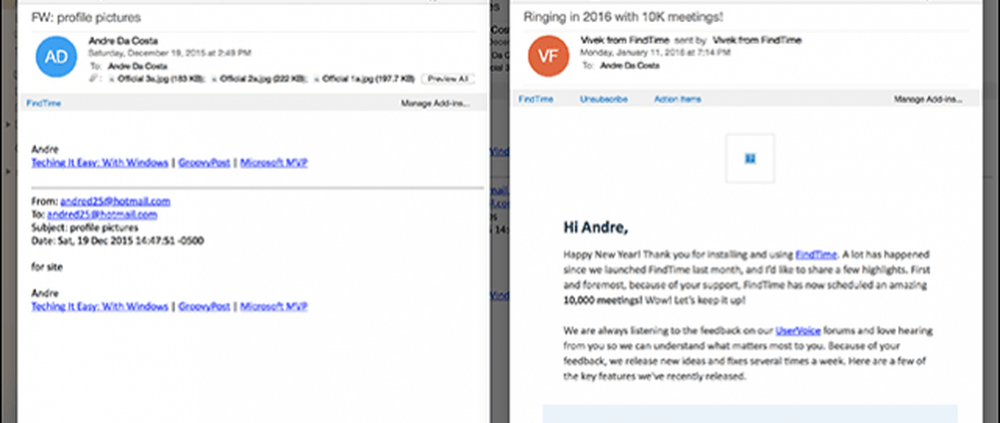
Al principio experimenté dificultades para activar la vista de enfoque con dos mensajes en la pantalla. Resulta que si tu Mac usa una resolución predeterminada de 1440 x 900, en su lugar cambiará los mensajes. Si tiene una Mac con pantalla Retina, haga lo siguiente: Abrir Preferencias del Sistema luego haga clic Monitor

Selecciona el Escamoso cuadro de radio y luego haga clic en la tercera opción. Tenga en cuenta que esto podría limitar el rendimiento de su Mac. Me parece muy extraño que tuve que hacer esto para que la función funcione en Outlook 2016 para Mac.
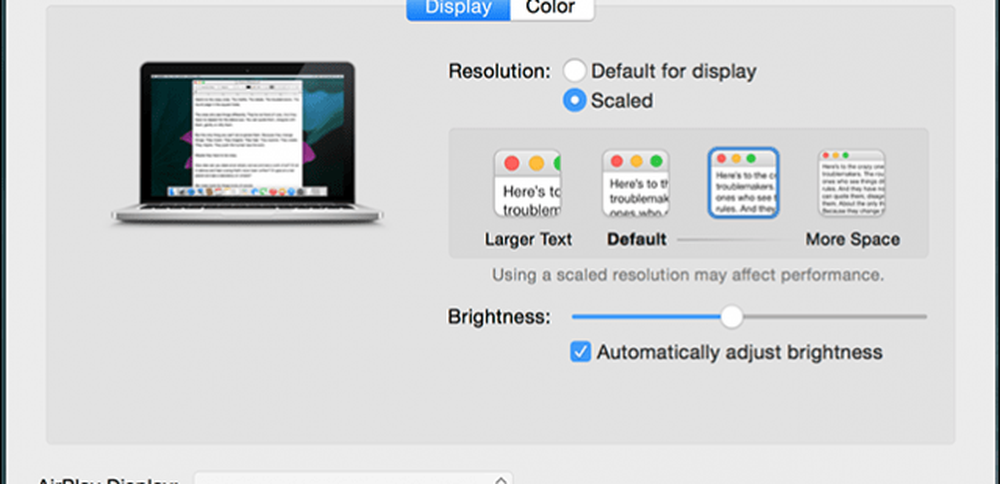
Compatibilidad con OS X El Capitan Split View
Outlook 2016 para Mac también aprovecha la nueva función OS X El Capitan, Vista dividida. Este requiere una resolución aún mayor, mínimo 1550 píxeles. Para activarlo, haga clic en. Archivo> Nuevo> Ventana principal. Vista dividida con Outlook 2016, le permite configurar una ventana principal adicional, que puede usar para administrar su calendario, tareas u otra bandeja de entrada. No pude hacerlo funcionar debido a la limitación de mi resolución.
Vista dividida con Outlook 2016, le permite configurar una ventana principal adicional, que puede usar para administrar su calendario, tareas u otra bandeja de entrada. No pude hacerlo funcionar debido a la limitación de mi resolución.
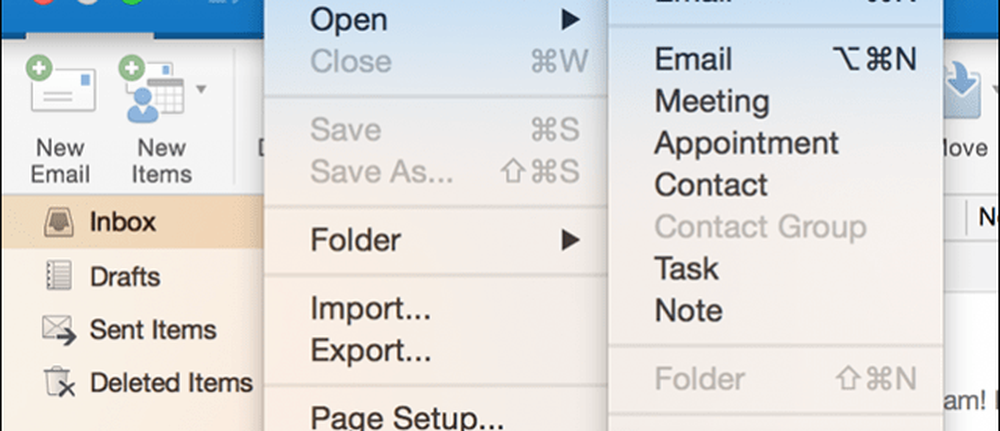
El equipo de Outlook para Mac señala que estos son los primeros días; se está haciendo más trabajo para refinar la función. Con suerte, veremos un mejor soporte para Macs más antiguas con una resolución más baja. Cuéntanos qué te parece la nueva función..